Seleccionar rápidamente todos los párrafos de encabezado en Word
Kutools for Word
Si desea seleccionar todos los párrafos de encabezado de un documento en Word, ¿cómo puede seleccionar rápidamente todos los párrafos de encabezado? La utilidad Seleccionar párrafos de encabezado de Kutools para Word puede seleccionar rápidamente todos los párrafos de encabezado con un solo clic.
Seleccionar todos los párrafos de encabezado del documento completo
Seleccionar todos los párrafos de encabezado de una parte del documento
Haga clic en Kutools > Párrafos > Seleccionar párrafos de encabezado. Ver captura de pantalla:

Seleccionar todos los párrafos de encabezado del documento completo
Supongamos que necesita seleccionar todos los párrafos de encabezado en un documento, puede hacerlo fácilmente de la siguiente manera:
1. Coloque el cursor en el documento actual y luego aplique la utilidad haciendo clic en Kutools > Párrafos > Seleccionar párrafos de encabezado.
Nota: Solo se pueden seleccionar los párrafos con estilos de encabezado integrados.
2. Aparece un cuadro de diálogo de Kutools para Word indicándole cuántos párrafos de encabezado se han seleccionado en el documento actual, haga clic en el botón Aceptar.

Luego, todos los párrafos de encabezado se seleccionan como se muestra en las siguientes capturas de pantalla.
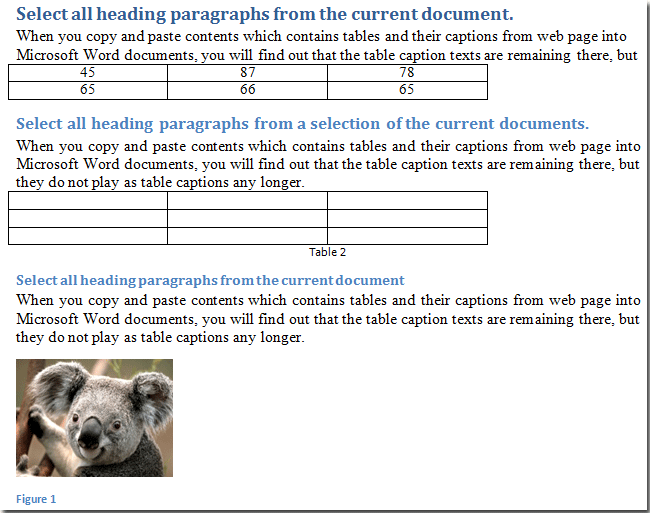 |
 |
Seleccionar todos los párrafos de encabezado de una parte del documento
Si solo desea seleccionar todos los párrafos de encabezado de una parte del documento, puede hacerlo de la siguiente manera:
1. Por favor, resalte o seleccione una parte del documento primero, y luego aplique la utilidad haciendo clic en Kutools > Párrafos > Seleccionar párrafos de encabezado.
Nota: Solo se pueden seleccionar los párrafos con estilo de encabezado integrado.
2. Aparece un cuadro de diálogo de Kutools para Word indicándole cuántos párrafos de encabezado se han seleccionado, haga clic en Aceptar para cerrarlo.
Luego, los párrafos de encabezado en el rango seleccionado se seleccionan como se muestra en las siguientes capturas de pantalla:
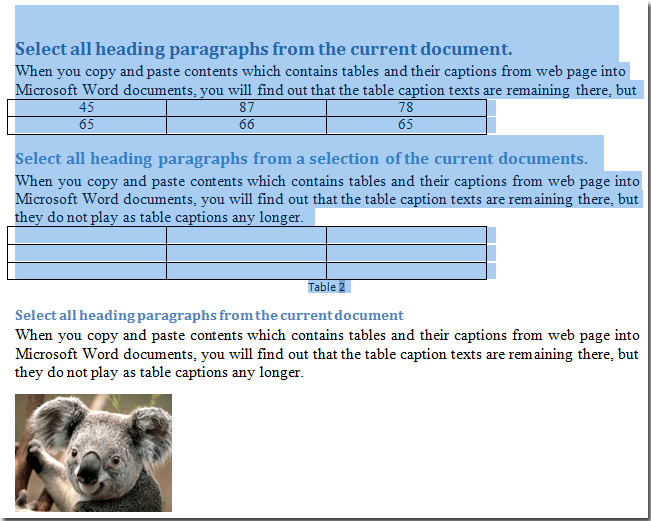 |
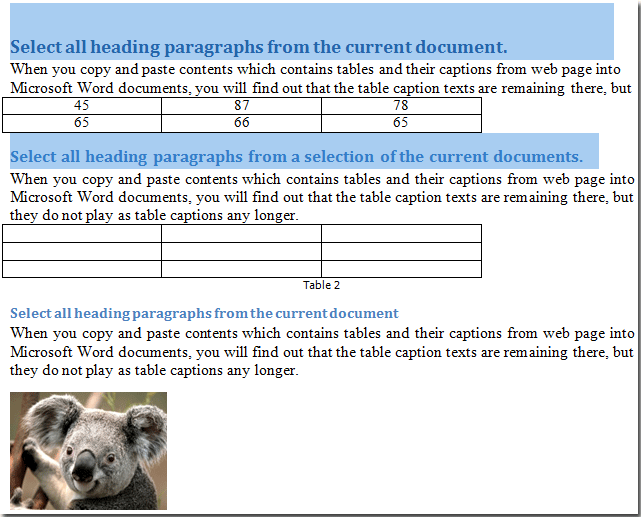 |
Las mejores herramientas para la productividad en Office
Kutools para Word - ¡Mejora tu experiencia en Word con más de 100 funciones sorprendentes!
🤖 Funciones de IA de Kutools: Asistente de IA / Asistente en Tiempo Real / Super Pulir (Preservar formato) / Super Traducir (Preservar formato) / Redacción AI / Revisión con IA...
📘 Dominio de Documentos: Dividir páginas / Combinar documentos / Exportar selección en varios formatos (PDF/TXT/DOC/HTML...) / Convertir por lote a PDF...
✏ Edición de Contenidos: Buscar y reemplazar en lote en múltiples archivos / Redimensionar todas las imágenes / Transponer filas y columnas de la tabla / Convertir tabla a texto...
🧹 Limpieza sin esfuerzo: Elimina espacios extras / Saltos de sección / Cuadros de texto / Hipervínculos / Para más herramientas de eliminación, accede al grupo Eliminar...
➕ Inserciones creativas: Insertar separadores de miles / Casillas de verificación / Botones de opción / Código QR / Código de Barras / Múltiples imágenes / Descubre más en el grupo Insertar...
🔍 Selecciones precisas: Selecciona páginas específicas / Tablas / Formas / Párrafos de Encabezado / Mejora la navegación con más funciones de Seleccionar...
⭐ Mejoras destacadas: Navega a cualquier ubicación / Inserta automáticamente texto repetitivo / Alterna entre ventanas de documentos /11 herramientas de conversión...

Las mejores herramientas para la productividad en Office
Kutools para Word - 100+ Herramientas para Word
- 🤖 Funciones de IA de Kutools: Asistente de IA / Asistente en Tiempo Real / Super Pulir / Super Traducir / Redacción AI / Revisión con IA
- 📘 Dominio de Documentos: Dividir páginas / Combinar documentos / Convertir por lote a PDF
- ✏ Edición de Contenidos: Buscar y reemplazar en lote / Redimensionar todas las imágenes
- 🧹 Limpieza sin esfuerzo: Eliminar espacios extras / Eliminar saltos de sección
- ➕ Inserciones creativas: Insertar separadores de miles / Insertar casillas de verificación / Crear códigos QR